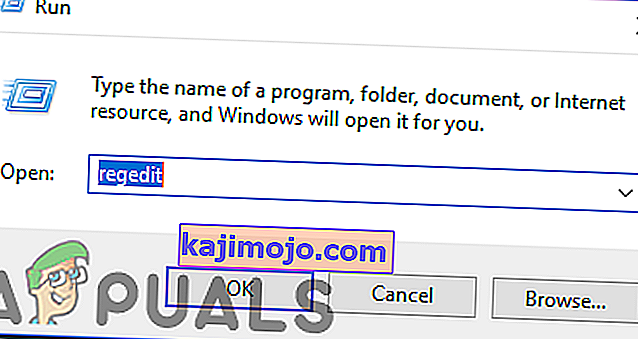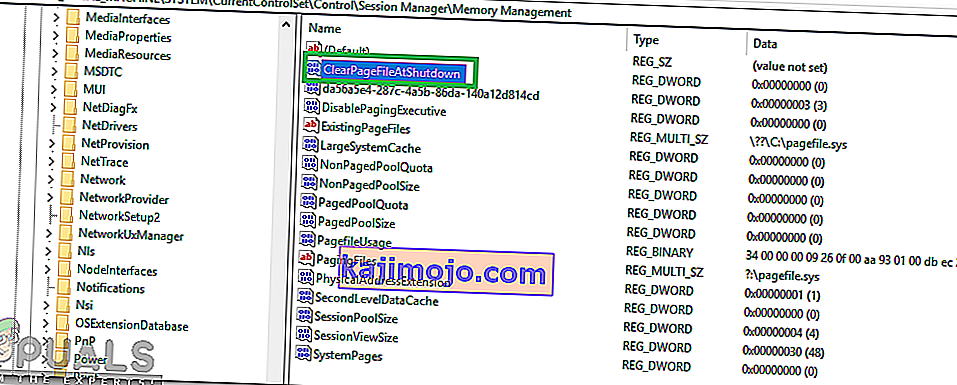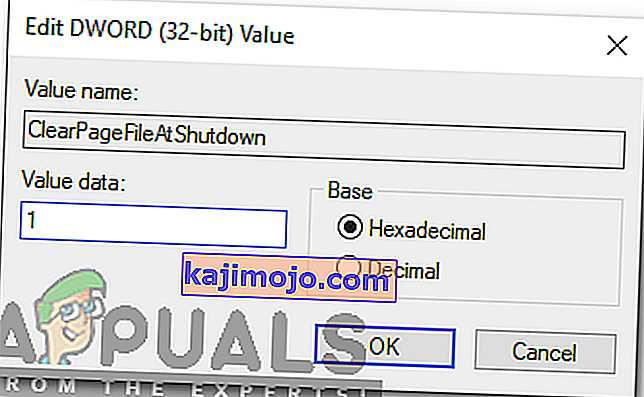ผู้ใช้หลายคนบ่นใน Reddit และฟอรัม windows อื่น ๆ เกี่ยวกับการรั่วไหลของหน่วยความจำที่เกี่ยวข้องกับntoskrnl.exe ผู้ใช้เหล่านี้ได้รายงานการใช้ RAM และ CPU จำนวนมากที่มาจากไฟล์ระบบนี้หรือเกี่ยวข้องกับมัน ผู้ที่มีคดีรุนแรงกล่าวว่าพวกเขามีประสบการณ์ BSOD (Blue Screen of Death) ซึ่งเกิดจากการทิ้งความทรงจำ
บทความนี้จะบอกคุณว่าการจัดการหน่วยความจำทำงานบน Windows อย่างไรและntoskrnl.exeคืออะไรและทำหน้าที่อะไร จากนั้นเราจะให้เหตุผลว่าทำไมntoskrnl.exeใช้พื้นที่หน่วยความจำมากและวิธีแก้ไขนี้
Ntoskrnl.exe คืออะไรและทำอะไร?
Windows 10 เป็นระบบปฏิบัติการขนาดใหญ่ แต่จะจัดการกับการทำงานของหน่วยความจำได้ดีอย่างไร? ซึ่งอาจเป็นเพราะตัวจัดการหน่วยความจำntoskrnl.exe Ntoskrnl.exe (ย่อมาจากเคอร์เนลระบบปฏิบัติการ Windows NT ) หรือที่รู้จักกันในชื่อเคอร์เนลอิมเมจเป็นไฟล์แอ็พพลิเคชันระบบที่จัดเตรียมเคอร์เนลและเลเยอร์ผู้บริหารของพื้นที่เคอร์เนล Windows NT และรับผิดชอบบริการระบบต่างๆเช่นการจำลองเสมือนของฮาร์ดแวร์กระบวนการ และการจัดการหน่วยความจำจึงทำให้เป็นส่วนพื้นฐานของระบบ มันมีผู้จัดการแคชบริหารเคอร์เนล, ตรวจสอบการอ้างอิงการรักษาความปลอดภัยการจัดการหน่วยความจำและการจัดตารางเวลา
นั่นคือเหตุผลที่Ntoskrnl.exeเป็นไฟล์ระบบที่มีการป้องกัน การป้องกันระบบหมายความว่าจะไม่ถูกลบหรือเสียหายโดยง่าย
นี่คือวิธีการจัดการหน่วยความจำ งานจะถูกโหลดไปยังหน่วยความจำ (RAM) พร้อมกับโปรแกรมที่จะทำงานนี้ นี่คือส่วนการดึงข้อมูล CPU ถอดรหัสดำเนินการงานและบันทึกผลลัพธ์ไปยังหน่วยความจำซึ่งในภายหลังอาจถูกบันทึกลงดิสก์โดยโปรแกรมที่โหลด ส่วนการดำเนินการจะเข้าถึงอุปกรณ์ต่างๆเช่น GPU, CPU, Disk Space (ROM หรือ HDD, SSD เป็นต้น) อุปกรณ์เครือข่ายและอุปกรณ์อื่น ๆ อีกมากมายขึ้นอยู่กับงานที่ดำเนินการ เมื่อปิดโปรแกรมโปรแกรมจะถูกยกเลิกการโหลดจากหน่วยความจำ (RAM) พร้อมกับข้อมูลที่กำลังประมวลผล ขณะนี้พื้นที่ว่างสำหรับใช้งานอื่น ๆ
สาเหตุที่ Ntoskrnl.exe กินเนื้อที่ดิสก์หน่วยความจำและ CPU เป็นจำนวนมาก
หากntoskrnl.exeจัดการหน่วยความจำเหตุใดจึงใช้หน่วยความจำทั้งหมดและ CPU จำนวนมาก นี่คือสาเหตุที่ทราบว่าเหตุใดจึงเกิดขึ้น กรณีที่รุนแรงมักเกิดจากการรั่วไหลของหน่วยความจำที่เกิดจากฮาร์ดแวร์และมัลแวร์
หน่วยความจำบีบอัดใหม่ใน Windows 10
อะไรทำให้ Windows 7 เร็วมาก คำตอบอยู่ในคุณสมบัติntoskrnl.exeใหม่ การใช้หน่วยความจำที่มากเกินไปถูกสร้างขึ้นใน windows 10 ซึ่งแตกต่างจากระบบปฏิบัติการอื่น ๆ Microsoft ได้อธิบายเรื่องนี้ให้กับผู้ใช้ Windows หลายครั้ง
หลังจากการเปิดตัว Windows 10 Build 10525 Microsoft ได้กล่าวถึงสิ่งนี้: ใน Windows 10 เราได้เพิ่มแนวคิดใหม่ใน Memory Manager ที่เรียกว่าที่เก็บการบีบอัดซึ่งเป็นคอลเลกชันของหน้าที่บีบอัดในหน่วยความจำ ซึ่งหมายความว่าเมื่อ Memory Manager รู้สึกถึงแรงกดดันของหน่วยความจำมันจะบีบอัดหน้าที่ไม่ได้ใช้แทนที่จะเขียนลงในดิสก์ ซึ่งจะช่วยลดปริมาณหน่วยความจำที่ใช้ต่อกระบวนการทำให้ Windows 10 สามารถรักษาแอปพลิเคชันในหน่วยความจำกายภาพได้ครั้งละ นอกจากนี้ยังช่วยให้การตอบสนองที่ดีขึ้นใน Windows 10 ที่เก็บการบีบอัดจะอยู่ในชุดการทำงานของกระบวนการระบบ เนื่องจากกระบวนการของระบบเก็บที่เก็บไว้ในหน่วยความจำชุดการทำงานจึงมีขนาดใหญ่ขึ้นอย่างแน่นอนเมื่อหน่วยความจำถูกทำให้พร้อมใช้งานสำหรับกระบวนการอื่น ๆ สิ่งนี้ปรากฏให้เห็นในตัวจัดการงานและเหตุผลที่กระบวนการของระบบดูเหมือนจะเป็นการบริโภคหน่วยความจำมากกว่ารุ่นก่อนหน้านี้
การใช้หน่วยความจำขนาดใหญ่จึงเป็นสิ่งที่ Windows 10 สร้างขึ้นมาเพื่อทำ แต่บางครั้งอาจเข้าใจผิดว่าเป็นหน่วยความจำรั่ว Windows 10 ยอมเสียสละหน่วยความจำเพื่อแลกกับความเร็ว แทนที่จะเขียนเพจลงใน HDD ของคุณมันจะบีบอัดเพจบน RAM สิ่งนี้ทำให้Windows 10 เร็วกว่ารุ่นก่อนหน้าเนื่องจากการอ่านข้อมูลที่บีบอัดจาก RAM ของคอมพิวเตอร์นั้นเร็วกว่าการอ่านจาก HDD แล้วโหลดลงใน RAM สิ่งนี้เคยเป็นส่วนหนึ่งของระบบปฏิบัติการ Linux ก่อนที่ Windows จะนำมาใช้ ยิ่งคุณเปิดแอพพลิเคชั่นมากเท่าไหร่หน่วยความจำก็จะถูกใช้ ซึ่งหมายความว่าการใช้งาน CPU จะเพิ่มขึ้น
ไดรเวอร์อุปกรณ์ไม่ดีหรือล้าสมัย
เมื่อสื่อสารไปยังและจากอุปกรณ์เช่นการ์ดเครือข่ายแป้นพิมพ์และการ์ดแสดงผลระหว่างกันntoskrnl.exeจะส่งและรับข้อมูลผ่านไดรเวอร์อุปกรณ์ จากนั้นข้อมูลที่ได้รับจะถูกเขียนลงใน RAM และรอการดำเนินการ
ในกรณีของไดรเวอร์อุปกรณ์ที่ผิดพลาดไดรเวอร์อาจส่งข้อมูลไปยังตัวจัดการหน่วยความจำntoskrnl.exeอย่างต่อเนื่องและแสดงว่าหน่วยความจำรั่ว ไดรเวอร์ที่ไม่ดีอาจกำลังเขียนข้อมูลลงในพื้นที่หน่วยความจำที่เป็นของntoskrnl.exe ข้อมูลนี้ถูกเขียนลงในหน่วยความจำอย่างต่อเนื่องดังนั้นการซ้อนและเติมแรม สิ่งนี้เรียกร้องให้มีการใช้งาน CPU มากขึ้นเพื่อจัดการข้อมูลทั้งหมดนี้ สำหรับ Windows เวอร์ชันก่อนหน้านี้ที่ntoskrnl.exeใช้พื้นที่ดิสก์สำหรับเพจหมายความว่าพื้นที่ดิสก์ของคุณจะเต็มอย่างรวดเร็ว
ปัญหานี้เกิดขึ้นบ่อยมากสำหรับผู้ใช้ที่อัปเดตระบบปฏิบัติการจาก windows 7 หรือ 8.1 เป็น windows 10 ไดรเวอร์อาจเข้ากันไม่ได้กับ windows 10 จึงทำให้หน่วยความจำรั่ว "Killer Network Drivers" ที่ล้าสมัยได้รับรายงานว่าเป็นสาเหตุของการรั่วไหลของหน่วยความจำบน windows 10
มัลแวร์และไวรัส
ระวังแชร์แวร์และฟรีแวร์ที่เผยแพร่ทางออนไลน์ พวกเขาอาจจงใจฝังตัวเองลงในไฟล์ระบบntoskrnl.exeหรือขโมยฟังก์ชันของไฟล์นี้ซึ่งนำไปสู่การรั่วไหลของหน่วยความจำ นอกจากนี้ยังอาจเปลี่ยนแปลงรีจิสทรีของไฟล์ปฏิบัติการ ซึ่งหมายความว่าntoskrnl.exeไม่ทำงานต่อไปตามที่คาดไว้ เนื่องจากมัลแวร์มีจุดประสงค์เพื่อทำร้ายคอมพิวเตอร์ของคุณจึงอนุญาตให้สตรีมข้อมูลเข้าสู่ RAM ได้ แต่ไม่อนุญาตให้ทำอะไร ไวรัสอาจกำลังเขียนลงในพื้นที่หน่วยความจำที่เป็นของntoskrnl.exeสิ่งนี้ทำให้หน่วยความจำของคุณเต็มและนำไปสู่การใช้งาน CPU จำนวนมาก หน้าที่บันทึกไว้ใน HDD อาจเต็มพื้นที่เก็บข้อมูลของคุณ
เมื่อntoskrnl.exeตรวจพบว่ามีมากเกินไปในหน่วยความจำและไม่มีอะไรเข้าไปในหน่วยความจำได้อีก "มันตื่นตระหนก" เพื่อกอบกู้สถานการณ์มันจะทิ้งหน่วยความจำไปพร้อมกับไฟล์ windows อื่น ๆ ทั้งหมด ผลลัพธ์คือ Blue Screen of Death (BSOD) สิ่งเดียวกันนี้จะเกิดขึ้นเมื่อตรวจพบว่ามีบางอย่างละเมิดพื้นที่หน่วยความจำอย่างต่อเนื่อง
นอกจากนี้ยังอาจมีการปิดระบบอย่างกะทันหันเนื่องจาก CPU ร้อนเกินไปซึ่งเกิดจากกิจกรรมที่มากเกินไป เพื่อป้องกันไม่ให้ CPU ทอดคอมพิวเตอร์จะปิดเครื่องเพื่อให้สามารถระบายความร้อนได้
ไฟล์ระบบ Ntoskrnl.exe เสียหาย
Ntoskrnl.exeเป็นไฟล์ระบบที่มีการป้องกันอย่างดีซึ่งแทบจะไม่บดบังหรือเสียหาย อย่างไรก็ตามหากเกิดความเสียหายntoskrnl.exeจะทำงานผิดพลาดและไม่รู้ว่าจะเขียนอะไรลงใน RAM หรืออะไรและเมื่อใดจึงจะเพิ่มพื้นที่ว่างให้กับ RAM ซึ่งอาจนำไปสู่การซ้อนข้อมูลและเพจหน่วยความจำทำให้ CPU ทำงานหนักเป็นพิเศษเพื่อจัดการพื้นที่หน่วยความจำนี้ HDD ของคุณอาจเต็มด้วยเหตุผลเดียวกัน
วิธีแก้ไขการใช้หน่วยความจำส่วนเกินที่เกิดจาก ntoskrnl.exe ใน Windows 10
หากจู่ๆคุณเริ่มประสบปัญหาหน่วยความจำรั่วคุณอาจตกเป็นเหยื่อของมัลแวร์หรือไวรัส หากหน่วยความจำของคุณรั่วไหลเริ่มขึ้นหลังจากอัปเดต Windows หรือติดตั้งอุปกรณ์ใหม่อาจเป็นเพราะไดรเวอร์อุปกรณ์ที่ไม่ดีหรือล้าสมัย
ต่อไปนี้คือการแก้ไขntoskrnl.exe ที่ใช้พื้นที่หน่วยความจำมาก
ซ่อมแซมไฟล์ระบบที่เสียหาย
ดาวน์โหลดและเรียกใช้ Restoro เพื่อสแกนและกู้คืนไฟล์ที่เสียหายและหายไปจากที่นี่เมื่อดำเนินการตามแนวทางแก้ไขด้านล่างเสร็จแล้ว เป็นสิ่งสำคัญเพื่อให้แน่ใจว่าไฟล์ระบบทั้งหมดยังคงสมบูรณ์และไม่เสียหายก่อนดำเนินการแก้ไขปัญหาด้านล่าง
วิธีที่ 1: อัปเดตไดรเวอร์ของคุณ
ควรทราบว่าหลังจากอัปเดตเป็น windows 10 แล้วไดรเวอร์กราฟิกและเครือข่ายอาจเป็นเดิมพันแรกสำหรับสาเหตุของการรั่วไหลของหน่วยความจำของคุณ ซึ่งเป็นเรื่องปกติในพีซีที่ใช้“ Killer Network Drivers” ในการอัปเดตไดรเวอร์ของคุณ:
- ถือปุ่ม Windowsและกด R พิมพ์hdwwiz .cplและคลิกตกลง
- ไปที่แท็บไดรเวอร์และคลิกที่“ อัพเดตไดรเวอร์”
- เลือกตัวเลือกอัตโนมัติเพื่อค้นหาและติดตั้งไดรเวอร์ที่อัปเดตจากอินเทอร์เน็ต
- รีสตาร์ทพีซีของคุณ

วิธีที่ 2: เรียกใช้แอปพลิเคชันป้องกันมัลแวร์และป้องกันสปายแวร์เพื่อสแกนระบบของคุณ
ถือเป็นแนวทางปฏิบัติที่ดีที่จะมีโปรแกรมสแกนมัลแวร์บนพีซีของคุณ นี่คือสิ่งที่ใช้ได้ดีและขอแนะนำ
- ดาวน์โหลด Spybotจากที่นี่หรือMalwarebytesจากที่นี่
- ติดตั้งซอฟต์แวร์และเรียกใช้การสแกน
- แก้ไขปัญหาที่เกิดขึ้นทั้งหมด
- รีสตาร์ทคอมพิวเตอร์ของคุณ
วิธีที่ 3: ปิดใช้งาน Runtime Broker
การสนทนาล่าสุดเกี่ยวกับ Reddit ขอแนะนำอย่างยิ่งว่า Runtime Broker เป็นกระบวนการระบบหนึ่งซึ่งมักใช้รอบ CPU เป็นส่วนใหญ่เนื่องจากการเพิ่มประสิทธิภาพหน่วยความจำที่ไม่ดี ซึ่งทำให้เกิดการใช้งาน CPU สูงและการรั่วไหลของหน่วยความจำ
คุณสามารถปิดใช้งาน Runtime Broker ได้โดย:
- ไปที่เมนูเริ่มและเปิดแอปการตั้งค่า
- เปิดระบบ> การแจ้งเตือนและการดำเนินการ
- ยกเลิกการเลือกตัวเลือก“ แสดงเคล็ดลับเกี่ยวกับ Windows” หรือ“ รับคำแนะนำคำแนะนำและคำแนะนำเมื่อคุณใช้ Windows”
- รีสตาร์ทพีซีของคุณ
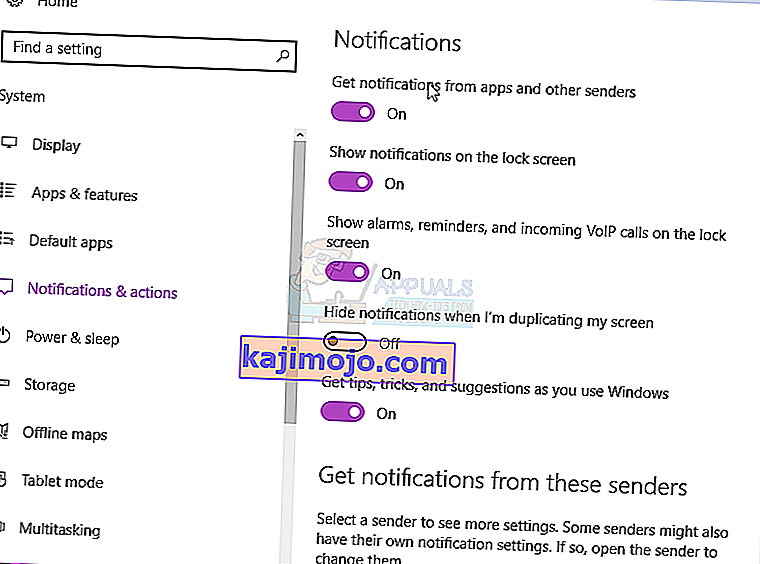
อีกทางหนึ่ง:
- เปิดแผ่นจดบันทึก
- คัดลอกและวางคีย์เหล่านี้ลงในแผ่นจดบันทึก
Windows Registry Editor เวอร์ชัน 5.00
[HKEY_LOCAL_MACHINE \ SYSTEM \ ControlSet001 \ Services \ TimeBroker]“ Start” = dword: 00000003 [HKEY_LOCAL_MACHINE \ SYSTEM \ ControlSet001 \ Services \ SysMain]“ DisplayName” =” Superfetch”“ Start” = dword: 00000003- ไปที่ไฟล์แล้วบันทึกเป็น
- บันทึกเป็นชื่อใดก็ได้_you_choose .reg
- เรียกใช้ไฟล์ในฐานะผู้ดูแลระบบและยอมรับ / ยืนยันการเปลี่ยนแปลงรีจิสทรี
- รีสตาร์ทพีซีของคุณ
วิธีที่ 4: การเปลี่ยนการตั้งค่ารีจิสทรี
มีการตั้งค่าบางอย่างที่สามารถแก้ไขได้ในรีจิสทรีเพื่อให้มีประสิทธิภาพที่ดีขึ้น ในการปรับการกำหนดค่ารีจิสทรี:
- กดปุ่ม “ Windows ” +“ R ” พร้อมกัน
- พิมพ์ใน“ regedit ” และกด“ ป้อน”
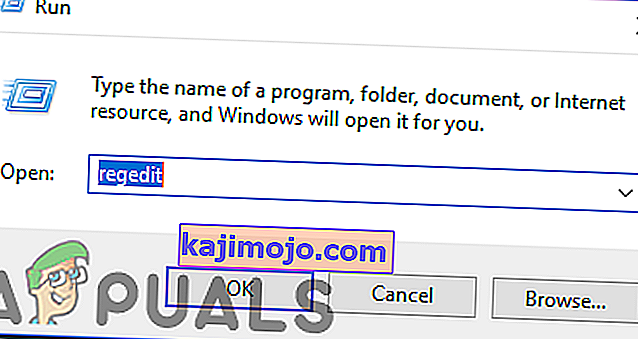
- นำทางไปยังที่อยู่ดังต่อไปนี้
HKEY_LOCAL_MACHINE> SYSTEM> CurrentControlSet> Control> Session Manager> การจัดการหน่วยความจำ
- ดับเบิลคลิกที่รีจิสทรี “ Clear Page File Shutdown ” ในบานหน้าต่างด้านขวา
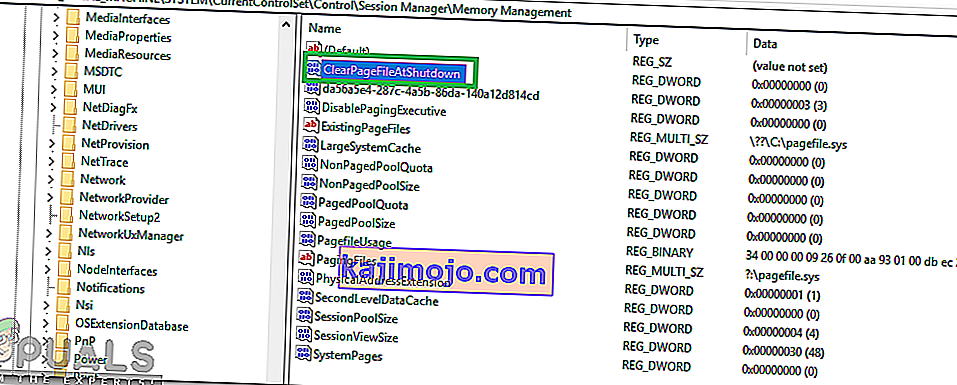
- เปลี่ยน “ Value Data ” เป็น“ 1 ” แล้วคลิกที่“ OK ”
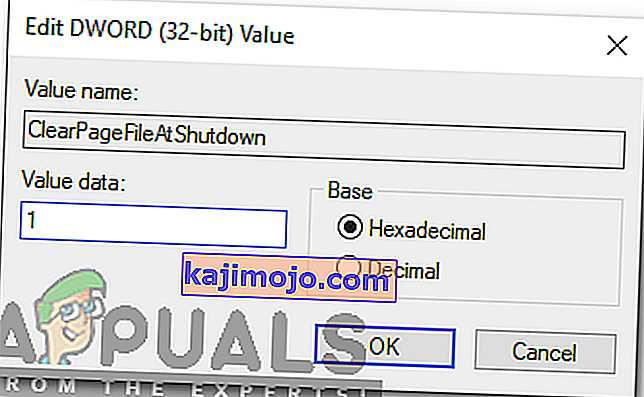
- รีสตาร์ทคอมพิวเตอร์และตรวจสอบว่าปัญหายังคงมีอยู่หรือไม่
อัปเดตโปรแกรมป้องกันมัลแวร์และสปายแวร์ของคุณอยู่เสมอ ตรวจสอบการอัปเดตไดรเวอร์อุปกรณ์เป็นประจำ อุปกรณ์ผลิตอัปเดตข้อกำหนดไดรเวอร์อย่างต่อเนื่องเพื่อแก้ไขปัญหาและปรับปรุงฟังก์ชันการทำงาน หากวิธีข้างต้นไม่ได้ผลสำหรับคุณคุณควรลองทำตามขั้นตอนที่แนะนำในระบบและหน่วยความจำบีบอัด